
Windows başladıktan sonra, başlangıç programlarınızı açmadan önce yaklaşık on saniye bekler. Bu "başlangıç gecikmesi", masaüstü ve Windows hizmetlerinizin yüklemeyi bitirmesini sağlayarak her şeyin biraz daha sorunsuz çalışmasını sağlar. Hemen çalıştırmayı tercih ettiğiniz uygulamalarınız varsa, bunu basit bir Kayıt defteri saldırısıyla yapabilirsiniz.
Windows başladıktan sonra, ancak başlangıç uygulamalarını yüklemeye başlamadan önceki on saniyelik gecikme, işletim sisteminin belleğe yüklenmesi ve uygulamalar kaynak istemeye başlamadan önce gerekli sistem görevlerini gerçekleştirmesi için zaman verir. Bu makalede bahsettiğimiz Registry hack, başlangıç gecikmesini azaltır veya devre dışı bırakır, yani tüm başlangıç uygulamaları için geçerlidir. Bu tekniği yalnızca belirli uygulamalara uygulamanın bir yolu yoktur.
İLİŞKİLİ: Windows'ta Sistem Başlangıcına Programlar, Dosyalar ve Klasörler Nasıl Eklenir
Not: Başlatma gecikmesini ortadan kaldırmak, işleri çok daha hızlı yükledikleri için katı hal sürücülerinde en iyi sonucu verir. Geleneksel bir sabit sürücünüz varsa kesinlikle deneyebilirsiniz, ancak başlangıç uygulamalarınızın ne kadar hızlı yüklendiğinde fazla bir artış göremeyebilirsiniz.
Windows 10 Başlatma Gecikmesi Nasıl Devre Dışı Bırakılır
Windows 10 başlatma gecikmesini devre dışı bırakmak için, Windows Kayıt Defterinde birkaç düzenleme yapmanız yeterlidir.
Standart Uyarı: Kayıt Defteri Düzenleyicisi güçlü bir araçtır ve kötüye kullanılması sisteminizi kararsız ve hatta çalışmaz hale getirebilir. Bu oldukça basit bir hack'tir ve talimatlara bağlı kaldığınız sürece herhangi bir sorun yaşamazsınız. Bununla birlikte, onunla daha önce hiç çalışmadıysanız, Kayıt Defteri Düzenleyicisi nasıl kullanılır başlamadan önce. Ve kesinlikle Kayıt defterini yedekleyin (ve senin bilgisayarın !) değişiklik yapmadan önce.
Başlat'a basarak ve "regedit" yazarak Kayıt Defteri Düzenleyicisi'ni açın. Kayıt Defteri Düzenleyicisini açmak için Enter tuşuna basın ve ardından PC'nizde değişiklik yapmasına izin verin.
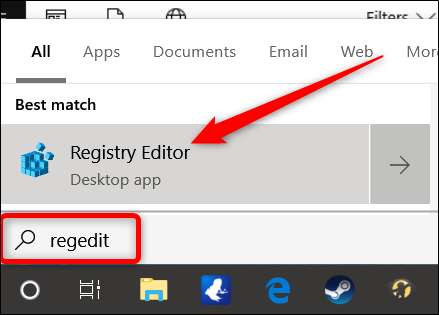
Kayıt Defteri Düzenleyicisi'nde, aşağıdaki anahtara gitmek için sol kenar çubuğunu kullanın (veya bunu kopyalayıp Kayıt Defteri Düzenleyicisi adres çubuğuna yapıştırın):
HKEY_LOCAL_MACHINE \ SOFTWARE \ Microsoft \ Windows \ CurrentVersion \ Explorer \ Serialize
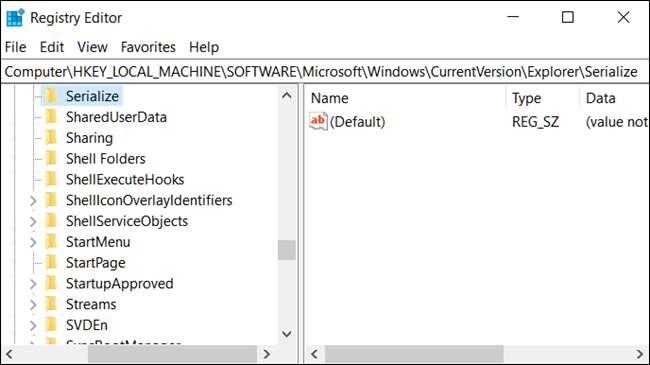
Eğer
Seri hale getir
anahtar zaten mevcut değil, oluşturmanız gerekecek. Ana anahtara sağ tıklayın (
Explorer
) ve Yeni> Anahtar'ı seçin. "Seri hale getir" olarak adlandırın.
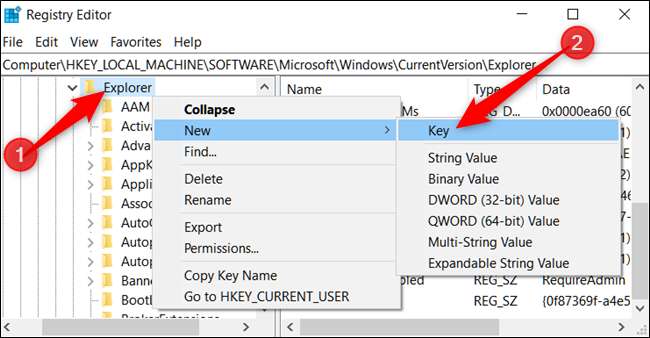
Şimdi, sağ tıklayın
Seri hale getir
tuşuna basın ve Yeni> DWORD (32-bit) Değeri'ni seçin. Yeni değeri adlandırın
StarttopDelainMSet
.
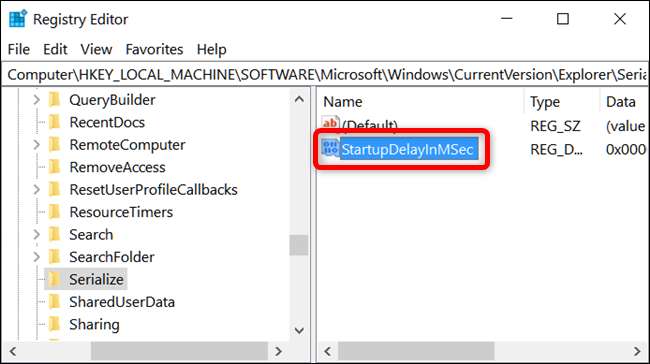
Sonra, bu değeri değiştireceksiniz. Yeniye çift tıklayın
StarttopDelainMSet
değer girin ve değerin "Değer verisi" kutusunda 0 olarak ayarlandığından emin olun.
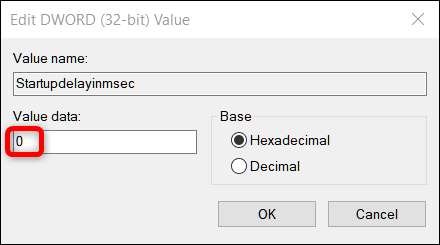
“Tamam” ı tıklayın ve ardından Kayıt Defteri Düzenleyicisi'nden çıkın. Değişikliklerin etkili olması için bilgisayarınızı yeniden başlatmanız gerekir. Siz ve diğer kullanıcılar artık Windows tarafından size zorlanan gecikmeyi yaşamamalısınız.
Başlangıç programlarınız oturum açtıktan sonra çok fazla kaynak talep ettiği için bu gecikmeyi yeniden etkinleştirmek isterseniz, Kayıt Defteri Düzenleyicisi'ne geri dönün ve
StarttopDelainMSet
değerini sağ tıklayıp ardından "Sil" i tıklayarak.
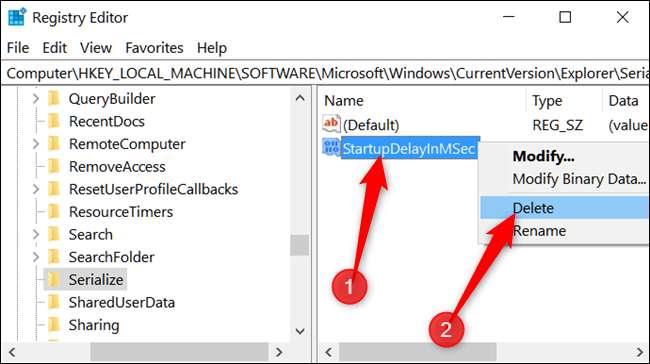
Tek Tıkla Kayıt Hackimizi İndirin
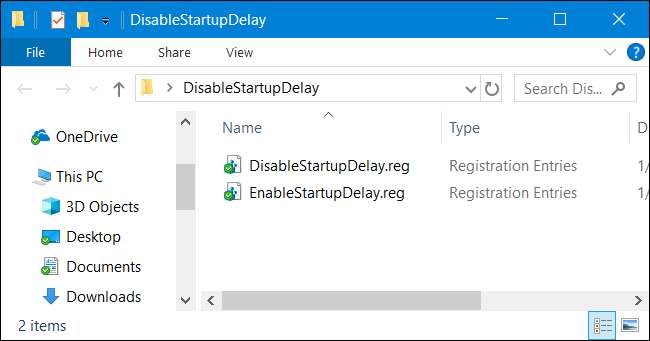
Tescil'e kendiniz dalmak istemiyorsanız, kullanabileceğiniz bir kayıt defteri kesmesi oluşturduk. Aşağıdaki ZIP dosyasını indirip çıkartmanız yeterlidir:
Başlangıç Gecikmesi Kayıt Kesmesini Devre Dışı Bırak
İçinde bir bulacaksın REG dosyası Windows'ta Başlangıç gecikmesini devre dışı bırakmak ve tekrar etkinleştirmek için. Çıkartıldıktan sonra, istediğiniz dosyayı çift tıklayın ve Kayıt Defterinizde değişiklik yapmak isteyip istemediğinizden emin olup olmadığınızı soran istemleri kabul edin.
Bu hackler sadece
Seri hale getir
anahtarı ekledikten veya kaldırdıktan sonra kendi Kayıt defterimizden dışa
StarttopDelainMSet
önceki bölümde bahsettiğimiz değer. Hack'i çalıştırmak, Kayıt Defterinizdeki değeri değiştirir. Tescil ile uğraşmaktan hoşlanıyorsanız, öğrenmek için zaman ayırmaya değer
kendi Registry hack'lerinizi nasıl yapabilirsiniz
.
İLİŞKİLİ: Kendi Windows Kayıt Defteri Hacklerinizi Nasıl Yapabilirsiniz?






